¿Cómo funciona las nuevas ventanas de menú 10 inicio?
En Windows, todo comienza con el botón de inicio y su menú Inicio. El menú de inicio de Windows 10 se diferencia bastante de sus predecesores. Esto se debe a que está diseñado tanto para una PC de escritorio y una tableta con pantalla táctil. De hecho, el menú cambia dependiendo un poco de si se está ejecutando en una tableta o PC de escritorio.
En un PC de escritorio, con el borde derecho del menú Inicio se llena con una fila de azulejos, que se muestra aquí. Cada azulejo representa una aplicación (un pequeño programa diseñado principalmente para las pantallas táctiles). En el extremo izquierdo, el menú enumera las aplicaciones y programas que ingresó más recientemente, así como lugares de acceso frecuente en su PC.
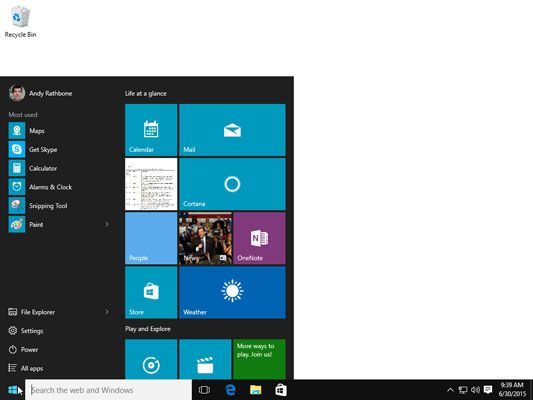
En un Tablet PC, por el contrario, las baldosas del menú Inicio llenan toda la pantalla, se muestra en la siguiente imagen- se esconde el panel izquierdo muestra anteriormente.
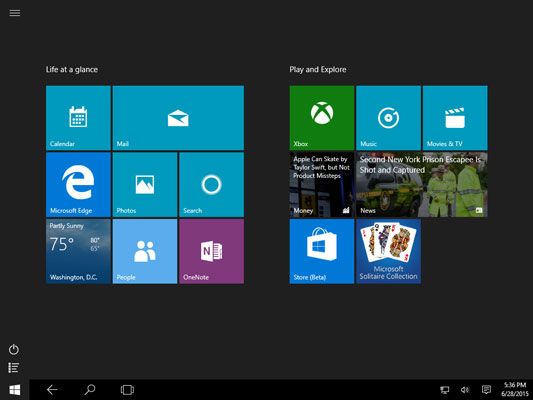
Para ver que panel de la izquierda y su lista a la mano de los accesos directos, puntee en las tres líneas (que se muestran aquí) en reaparece de la pantalla superior, izquierda angular el panel a lo largo del borde izquierdo del menú Inicio.
A pesar de la remodelación para Windows 10, el menú de inicio todavía ofrece una manera de empezar programas- ajuste de Windows Preferencias- encontrar ayuda para situaciones-pegajoso o, por suerte, cierre Windows y alejarse de la computadora durante un tiempo.
Los azulejos a lo largo del borde derecho del menú Inicio pueden ser nuevas, pero no son mera bagaje visual. Por ejemplo, el mosaico Calendario actualiza constantemente para mostrar la fecha y el día actual, así como su próxima cita. Los ciclos de baldosas de correo a través de las primeras palabras de sus últimos correos electrónicos.
Su menú Inicio cambiará a medida que añada más programas y aplicaciones a su computadora. Es por eso que el menú Inicio en la computadora de su amigo, al igual que en este libro, es, probablemente, dispuestos de manera diferente que el menú Inicio de su equipo. Y si las baldosas no satisfacen sus necesidades, puede eliminarlos por completo.
Pruebe los siguientes trucos para hacer que el menú Inicio se sienten un poco más como en casa:
Para poner en marcha un programa o aplicación, haga clic o toque en su nombre o el azulejo. El programa salta a la pantalla.
Ventiladores teclado pueden buscar el menú Inicio pulsando la tecla de Windows en su teclado.
Usted no pudo detectar el programa deseado o aplicación que aparece en el menú Inicio? Luego haga clic en las palabras Todas las apps en la esquina inferior izquierda del menú. Aparece una columna, lista todas de sus programas de Windows y aplicaciones en orden alfabético. Desplácese por la lista hasta que encuentre su aplicación deseada.
En una pantalla táctil, navegar por el menú Inicio con el dedo: Pretend el menú Start es un pedazo de papel sobre una mesa. A medida que mueve el dedo, los elementos del menú Inicio se mueven junto con él.
Si el menú de inicio aún llena la pantalla en el escritorio, haga clic en el icono del Centro de Acción en la esquina inferior derecha de la pantalla (que se muestra en el margen). Cuando aparezca el panel Centro de Acción, desactive el modo tableta haciendo clic en el azulejo de modo Tablet en la esquina inferior izquierda del panel.

Si has llegado hasta aquí desde Windows 8, tenga en cuenta que Windows ya no contiene menús ocultos metidos en cada esquina del escritorio. Sólo un menú rincón escondido permanece: Señale un puntero del ratón en la esquina de la pantalla inferior derecha para ver un vistazo rápido del escritorio, que es muy útil en la búsqueda de algo que has escondiste ahí. Mueva el puntero de distancia, y el adelanto desaparece.



